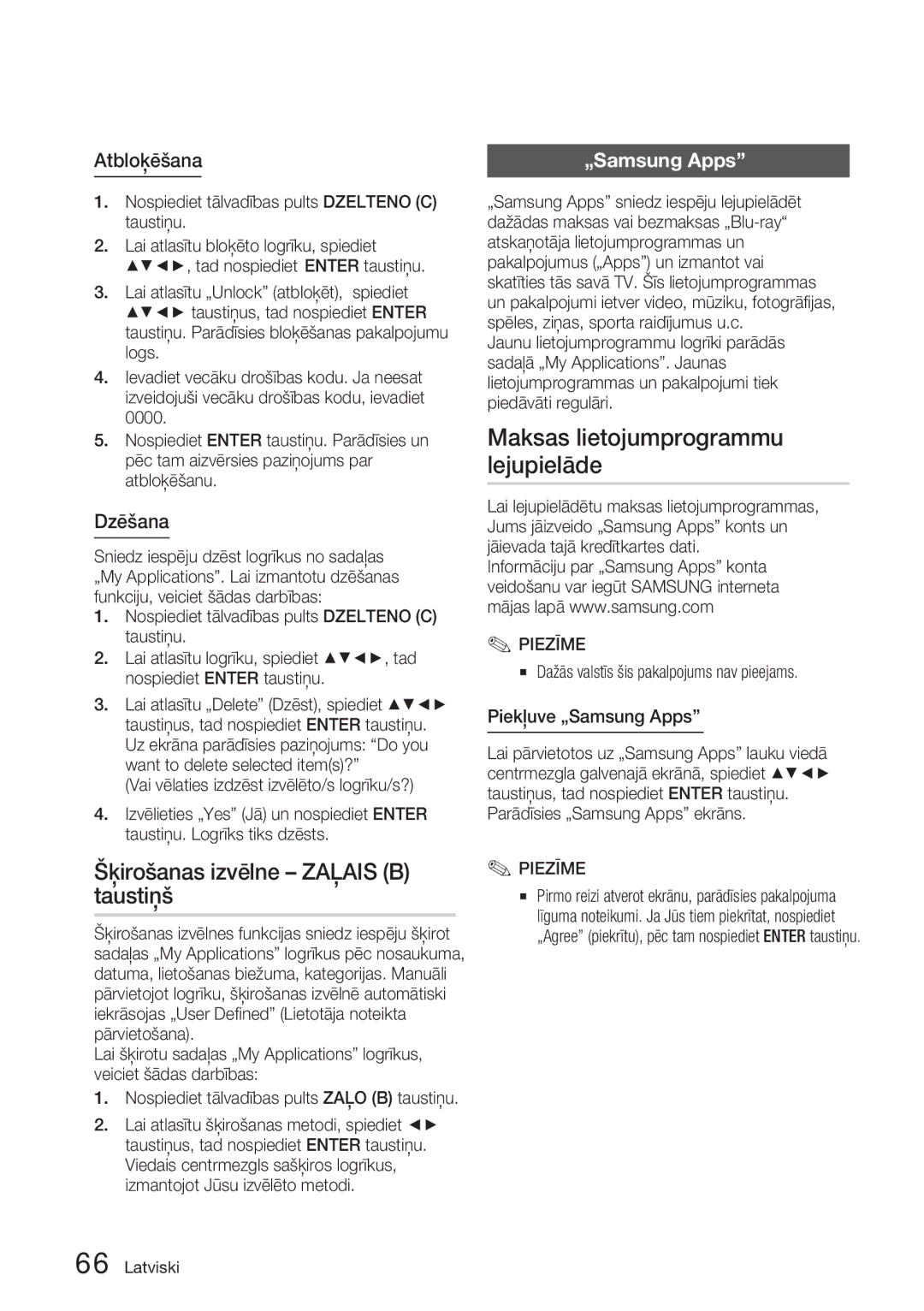Atbloķēšana
1.Nospiediet tālvadības pults DZELTENO (C) taustiņu.
2.Lai atlasītu bloķēto logrīku, spiediet ▲▼◄►, tad nospiediet ENTER taustiņu.
3.Lai atlasītu „Unlock” (atbloķēt), spiediet ▲▼◄► taustiņus, tad nospiediet ENTER taustiņu. Parādīsies bloķēšanas pakalpojumu logs.
4.Ievadiet vecāku drošības kodu. Ja neesat izveidojuši vecāku drošības kodu, ievadiet 0000.
5.Nospiediet ENTER taustiņu. Parādīsies un pēc tam aizvērsies paziņojums par atbloķēšanu.
Dzēšana
Sniedz iespēju dzēst logrīkus no sadaļas „My Applications”. Lai izmantotu dzēšanas funkciju, veiciet šādas darbības:
1. Nospiediet tālvadības pults DZELTENO (C) taustiņu.
2. Lai atlasītu logrīku, spiediet ▲▼◄►, tad nospiediet ENTER taustiņu.
3. Lai atlasītu „Delete” (Dzēst), spiediet ▲▼◄► taustiņus, tad nospiediet ENTER taustiņu. Uz ekrāna parādīsies paziņojums: “Do you want to delete selected item(s)?”
(Vai vēlaties izdzēst izvēlēto/s logrīku/s?)
4. Izvēlieties „Yes” (Jā) un nospiediet ENTER taustiņu. Logrīks tiks dzēsts.
Šķirošanas izvēlne – ZAĻAIS (B) taustiņš
Šķirošanas izvēlnes funkcijas sniedz iespēju šķirot sadaļas „My Applications” logrīkus pēc nosaukuma, datuma, lietošanas biežuma, kategorijas. Manuāli pārvietojot logrīku, šķirošanas izvēlnē automātiski iekrāsojas „User Defined” (Lietotāja noteikta pārvietošana).
Lai šķirotu sadaļas „My Applications” logrīkus, veiciet šādas darbības:
1.Nospiediet tālvadības pults ZAĻO (B) taustiņu.
2.Lai atlasītu šķirošanas metodi, spiediet ◄► taustiņus, tad nospiediet ENTER taustiņu. Viedais centrmezgls sašķiros logrīkus, izmantojot Jūsu izvēlēto metodi.
„Samsung Apps”
„Samsung Apps” sniedz iespēju lejupielādēt dažādas maksas vai bezmaksas
Jaunu lietojumprogrammu logrīki parādās sadaļā „My Applications”. Jaunas lietojumprogrammas un pakalpojumi tiek piedāvāti regulāri.
Maksas lietojumprogrammu lejupielāde
Lai lejupielādētu maksas lietojumprogrammas, Jums jāizveido „Samsung Apps” konts un jāievada tajā kredītkartes dati.
Informāciju par „Samsung Apps” konta veidošanu var iegūt SAMSUNG interneta mājas lapā www.samsung.com
✎PIEZĪME
▪ Dažās valstīs šis pakalpojums nav pieejams.
Piekļuve „Samsung Apps”
Lai pārvietotos uz „Samsung Apps” lauku viedā centrmezgla galvenajā ekrānā, spiediet ▲▼◄► taustiņus, tad nospiediet ENTER taustiņu.
Parādīsies „Samsung Apps” ekrāns.
✎PIEZĪME
▪Pirmo reizi atverot ekrānu, parādīsies pakalpojuma līguma noteikumi. Ja Jūs tiem piekrītat, nospiediet „Agree” (piekrītu), pēc tam nospiediet ENTER taustiņu.
66 Latviski